

Das CA ARCserve Backup Dashboard ist ein Benutzeroberflächentool, das eine Snapshotübersicht der Sicherungsinfrastruktur und des Managements Ihrer Speicherressourcen (SRM) bereitstellt. Diese Dashboard-Ansicht ermöglicht Ihnen eine schnelle und einfache Überwachung wichtiger Informationen zur Verwaltung der Leistung und des Betriebs Ihrer Sicherungs- und SRM-Umgebung. Mithilfe von Dashboard können Sie eine Vielzahl von Informationen zur Sicherungsumgebung schnell und einfach überwachen und für jeden überwachten Bereich exportierbare Berichte erstellen.
Wichtig! Bevor CA ARCserve Backup Dashboard verwendet werden kann, müssen alle CA ARCserve Backup-Dienste aktiv sein und ausgeführt werden. Weitere Informationen zum Starten von CA ARCserve Backup-Diensten finden Sie im Administrationshandbuch.
Hinweis: Auf Dashboard können nur Nutzer zugreifen, denen die CA ARCserve Backup-Benutzerprofil-Rollen Administrator, Überwachungsoperator oder Berichtsoperator zugewiesen wurden. Weitere Informationen zu Benutzerprofilen finden Sie im Administrationshandbuch.
So verwenden Sie CA ARCserve Backup Dashboard
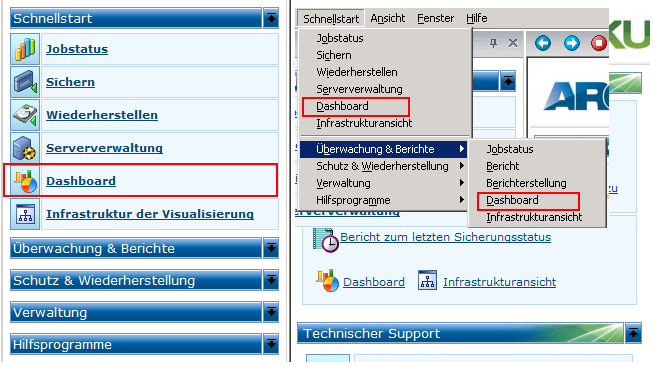
Im Hauptfenster von CA ARCserve Backup Dashboard wird eine Snapshotansicht mit Statusberichten der angegebenen CA ARCserve Backup-Umgebung angezeigt.
Hinweis: Weitere Informationen zu den einzelnen angezeigten Berichten finden Sie in den entsprechenden Bericht-Beschreibungen.
|
Copyright © 2013 CA.
Alle Rechte vorbehalten.
|
|